Reklama
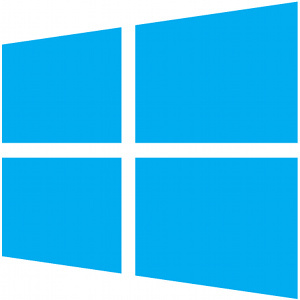 Windows 8 používa novú funkciu „hybridného zavádzania“ skrátiť časy zavedenia systému Windows 8 pri každodennom používaní: Aké to je?Nenávidíte Windows 8, však? Nikdy ste ho nepoužili, ešte ste ho nevideli v akcii (okrem niekoľkých videí YouTube), ale nenávidíte to. Je to zbytočné, škaredé, nepraktické... vy ... Čítaj viac . Keď počítač vypnete, počítač sa v skutočnosti nevypne normálne - vykonáva určitý druh obmedzeného „hibernácie Keď zlyhanie úspory energie: Riešenie problémov so systémom Windows 7Keď použijete možnosť vypnutia režimu dlhodobého spánku, systém Windows 7 uloží obsah pamäte počítača na disk a vypne počítač. Ak sa váš počítač nedá spať alebo sa z režimu dlhodobého spánku nerobí správne, existuje ... Čítaj viac “, Ktorý ukladá stav s ovládačmi, službami a iným softvérom načítaným do pamäte. Keď sa počítač zavedie, nemusí znova inicializovať všetok hardvér, načítať ovládače a načítať služby - jednoducho načíta stav z pevného disku a pokračuje v procese zavádzania. Funguje to inak ako pri bežnej hibernácii, ktorá ukladá celý váš stav systému - hybridné zavedenie neuloží vaše spustené programy pre stolné počítače.
Windows 8 používa novú funkciu „hybridného zavádzania“ skrátiť časy zavedenia systému Windows 8 pri každodennom používaní: Aké to je?Nenávidíte Windows 8, však? Nikdy ste ho nepoužili, ešte ste ho nevideli v akcii (okrem niekoľkých videí YouTube), ale nenávidíte to. Je to zbytočné, škaredé, nepraktické... vy ... Čítaj viac . Keď počítač vypnete, počítač sa v skutočnosti nevypne normálne - vykonáva určitý druh obmedzeného „hibernácie Keď zlyhanie úspory energie: Riešenie problémov so systémom Windows 7Keď použijete možnosť vypnutia režimu dlhodobého spánku, systém Windows 7 uloží obsah pamäte počítača na disk a vypne počítač. Ak sa váš počítač nedá spať alebo sa z režimu dlhodobého spánku nerobí správne, existuje ... Čítaj viac “, Ktorý ukladá stav s ovládačmi, službami a iným softvérom načítaným do pamäte. Keď sa počítač zavedie, nemusí znova inicializovať všetok hardvér, načítať ovládače a načítať služby - jednoducho načíta stav z pevného disku a pokračuje v procese zavádzania. Funguje to inak ako pri bežnej hibernácii, ktorá ukladá celý váš stav systému - hybridné zavedenie neuloží vaše spustené programy pre stolné počítače.
Hybridné zavedenie však môže spôsobiť problémy. Niektoré staršie počítače s ovládačmi buggy sa to nemusia páčiť, rovnako ako niektoré staršie počítače odmietajú správne hibernáciu kvôli problémom s ovládačmi. Okrem toho môžu poškodené spúšťacie údaje zabrániť systému Windows 8 v normálnom zavedení systému, rovnako ako v starších verziách systému Windows. Ak sa chcete dozvedieť oveľa viac informácií o systéme Windows 8, nezabudnite vyskúšať naše Sprievodca systémom Windows 8 Sprievodca systémom Windows 8Táto príručka pre systém Windows 8 popisuje všetko nové o systéme Windows 8, od úvodnej obrazovky podobnej tabletu až po novú koncepciu aplikácie až po známy režim pracovnej plochy. Čítaj viac .
Zakázať rýchle spustenie / hybridné zavedenie
Ak máte problémy so zavádzaním, môžete skúsiť zakázať hybridné zavedenie. Tým sa spomalí proces zavádzania počítača, preto by ste to mali robiť iba v prípade, že sa snažíte problém vyriešiť.
Ak chcete získať prístup k tomuto nastaveniu, stlačte kláves Windows a napíšte „nastavenia napájania“Na úvodnej obrazovke a vyberte kategóriu Nastavenia. Kliknite na „Zmeňte, čo robia tlačidlá napájania“Na spustenie príslušného ovládacieho panela.
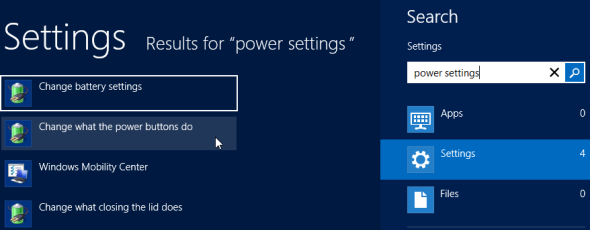
Kliknite na „Zmeňte nastavenia, ktoré momentálne nie sú k dispozícii“V hornej časti zobrazeného okna.

Po obídení výzvy UAC zrušte začiarknutie políčka „Zapnite rýchle uvedenie do prevádzky (odporúča sa)“V časti Nastavenia vypnutia v dolnej časti okna.
Kliknite na tlačidlo Uložiť zmeny. Systém Windows teraz vykoná úplné vypnutie a úplné spustenie, rovnako ako to urobilo ďalej Windows 7 Ako opraviť nekonečnú slučku systému Windows 10Nekonečná slučka reštartovania systému Windows je zlyhanie pri správnom zavedení systému. Tu je postup, ako to opraviť v systéme Windows 10, 7 a 8. Čítaj viac a predchádzajúce verzie systému Windows. Proces spustenia bude trvať dlhšie, ale to pravdepodobne vyrieši všetky problémy, s ktorými sa stretnete. Ak sa tým problém nevyrieši, mali by ste znova povoliť rýchle spustenie, aby ste zvýšili rýchlosť zavádzania.
Opravte spúšťacie údaje
Keď sa počítač zavedie z pevného disku, skontroluje hlavný zavádzací záznam pevného disku, ktorý načíta zavádzač a spustí proces zavádzania. Samotný hlavný zavádzací záznam (MBR) sa však môže prepísať alebo sa môžu poškodiť zavádzacie údaje systému Windows, čo znemožňuje počítaču zaviesť systém a spôsobiť chybové správy. Ak sa váš systém Windows 8 odmietne spustiť, môžete použiť zavádzací inštalačný disk systému Windows - alebo vytvoriť USB disk inštalačného programu Windows Ako nainštalovať Windows 8 z USB kľúčaAk hľadáte inštaláciu systému Windows 8 a počítač nemá jednotku DVD, nie ste sami. Či už máte disk DVD so systémom Windows 8 alebo súbor ISO Windows 8, ktorý ste stiahli od spoločnosti Microsoft, ... Čítaj viac - opraviť.
Vložte disk alebo jednotku USB do počítača a reštartujte počítač. Mali by ste vidieť inštalačný program Windows 8. Zadajte svoj jazyk a typ klávesnice a pokračujte, kým sa nedostanete na nasledujúcu obrazovku. Kliknite na ikonu Opravte počítač možnosť v ľavom dolnom rohu okna.
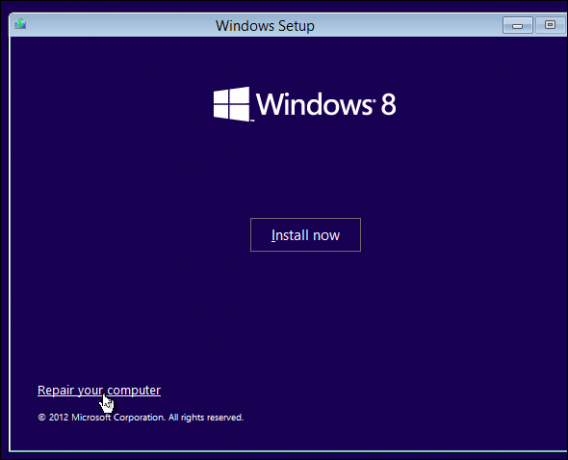
cvaknutie Riešenie problémov, a potom Pokročilé nastavenia.
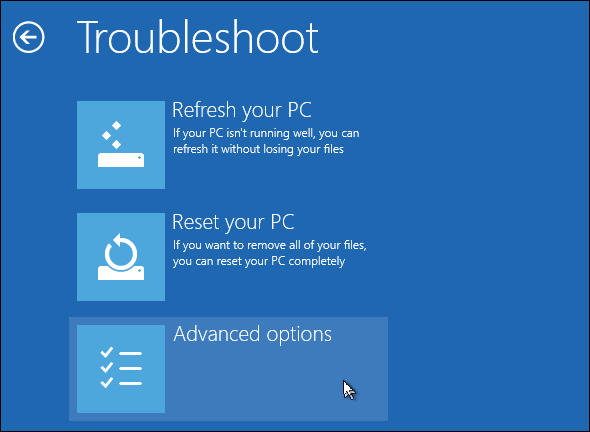
Prvá vec, ktorú by ste mali vyskúšať, je kliknúť na ikonu Automatické opravy voľba. Ak to bude fungovať, systém Windows sa postará o všetko a zaistí správne zavedenie systému.
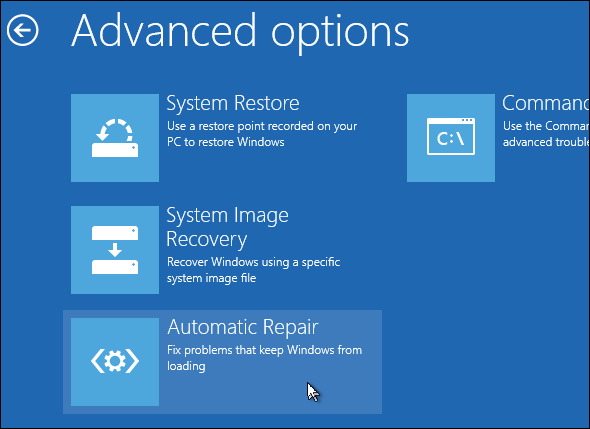
Ak to nefungovalo, namiesto toho kliknite na možnosť Príkazový riadok. Do okna Command Prompt zadajte nasledujúce príkazy a po každom stlačení Enter:
bootrec / fixmbr
bootrec / fixboot
Prvý príkaz opraví váš hlavný bootovací záznam, zatiaľ čo druhý príkaz zapíše nový bootovací sektor na váš pevný disk. Tieto príkazy by mali vyriešiť váš problém.
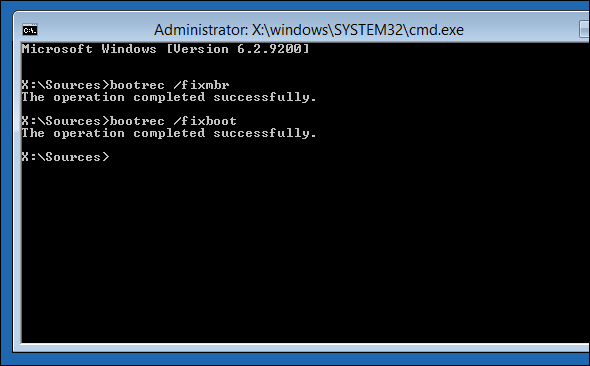
V niektorých prípadoch bude možno potrebné spustiť aj tieto príkazy:
bootrec / scanos
bootrec / rebuildbcd
Prvý príkaz prehľadá váš počítač z hľadiska operačných systémov a pridá ich do jeho bootovacích konfiguračných údajov - to by malo uistite sa, že zavádzač vie, kde je inštalácia systému Windows, ak pre niektorých nie je schopná nájsť inštaláciu systému Windows dôvod. Druhý príkaz tiež prehľadá váš počítač z hľadiska operačných systémov, ale zobrazuje zoznam a umožňuje vám vybrať operačné systémy, ktoré chcete pridať.
Opravte ďalšie problémy
Ak váš počítač so systémom Windows 8 stále odmieta zavádzať systém normálne, môžete ho resetovať do čistého stavu. Ak proces zavádzania zlyhá, mali by ste sa ocitnúť na modrej obrazovke nižšie. Ak sa pri spustení systému nedarí spustiť systém príliš skoro, môžete vložiť systém Windows inštalačný disk alebo disk USB - ten istý, aký ste použili vyššie - a prístup na obrazovku Riešenie problémov v systéme Windows Rovnakým spôsobom. Na obrazovke Riešenie problémov vyberte ikonu Obnovte svoj počítač možnosť obnovenia pôvodného stavu systémových súborov počítača.
Systém Windows 8 môžete samozrejme vždy preinštalovať úplne z inštalačného disku systému Windows 8 alebo z jednotky USB, ale možnosti Obnoviť (alebo Obnoviť) fungujú podobne a rýchlejšie.
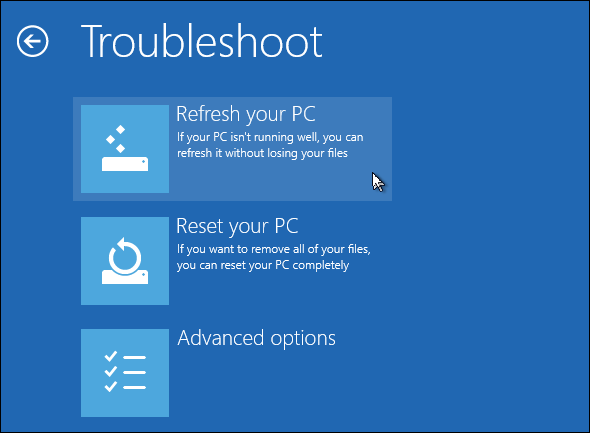
Ďalšie informácie o riešení problémov so spúšťaním systému Windows 8 nájdete v téme náš kompletný sprievodca systémom Windows 8 Sprievodca systémom Windows 8Táto príručka pre systém Windows 8 popisuje všetko nové o systéme Windows 8, od úvodnej obrazovky podobnej tabletu až po novú koncepciu aplikácie až po známy režim pracovnej plochy. Čítaj viac .
Zaznamenali ste nejaké problémy so spustením systému Windows 8? Ako ste to vyriešili? Zanechajte komentár nižšie a podeľte sa o svoje zážitky!
Chris Hoffman je technologický bloger a všestranný závislý na technológiách, ktorý žije v Eugene v štáte Oregon.


